Sådan rettes beskadigede Outlook .ost- og .pst-datafiler
Miscellanea / / November 28, 2021
Ret beskadigede Outlook .ost- og .pst-datafiler: Microsoft har sine egne Office-applikationer, som kommer i en pakke kaldet Microsoft Office som består af alle de moduler/applikationer, der er nødvendige for at drive en organisation effektivt. For eksempel bruges Microsoft Word til at oprette dokumenter, Microsoft PowerPoint til at lave præsentationer, Microsoft Outlook til at levere Kalender, Event Manager osv.
Microsoft Outlook er en af de mest populære applikationer under Microsoft Office. Det er et offline personlig informationshåndteringsdesign til forskellige platforme som MS Windows og MAC. MS Outlook er designet til at fungere som et e-mail-program. Det har også masser af andre funktioner, som inkluderer kalender, task manager, event manager, journaler, web-browsing osv. Det kan også bruges til at dele flere filer og dokumenter med flere brugere.

MS Outlook gemmer kopien af alle e-mails, kontakter, kalendere, journaler osv. Alle ovenstående data gemmes i to filformater, som er OST og PST, afhængigt af kontotypen for offlineadgang.
OST filer: OST er en offline mappe i MS Outlook. Disse filer gør det muligt at gemme Outlook-data i offlinetilstand og kan synkroniseres automatisk, når der er forbindelse til internettet. Alle gemte offline data gemmes på MS Exchange-serveren. Denne funktion gør det muligt for brugeren at læse, slette, skrive eller endda sende svar på e-mails i offline-tilstand.
PST filer: PST-filer, også kendt som Personal Storage Table, er en personlig eller online lagringsmappe. Dataene gemmes på servere undtagen Exchange-server (hvor gemte data i OST-filer gemmes) og på brugernes harddisk. IMAP og HTTP bruger PST-filmapper. Så alle de e-mails, der sendes eller modtager eller vedhæftes dem, gemmes i PST-format. Alle e-mails, journaler, kalendere, kontakter, som er gemt lokalt, gemmes også i .pst-format.
PST- og OST-filer er meget store. Disse filer kan akkumulere mange års e-mails, kontakter, aftaler osv. I de tidlige dage var PST/OST-filer begrænset til størrelsen på 2 GB, men i disse dage kan de vokse til mange terabyte. Efterhånden som disse filer vokser, kan de forårsage adskillige problemer med et tidsrum. Problemerne kan være:
- Filerne holder muligvis op med at virke
- Du vil have et søge- eller indekseringsproblem
- Filerne kan blive beskadiget, ødelagt eller mangler
For at løse alle de ovennævnte problemer forsynede alle desktopversioner af Outlook med et reparationsværktøj kaldet Microsoft Outlook Index Reparationsværktøj til at fejlfinde og løse problemer med .ost- og .pst-filer. Indeksreparationsværktøjet er tilgængeligt i Office-installationsbiblioteket.
Indhold
- Ret beskadigede Outlook .ost- og .pst-datafiler
- Metode 1 – Ret beskadiget offline Outlook-datafil (.OST-fil)
- Metode 2 – Ret beskadiget online Outlook-datafil (.PST-fil)
Ret beskadigede Outlook .ost- og .pst-datafiler
Følg nedenstående trin for at rette beskadigede Outlook-datafiler: .ost-filer og .pst-filer og for at gendanne manglende elementer fra indbakken:
Metode 1 – Ret beskadiget offline Outlook-datafil (.OST-fil)
For at løse problemer med .ost-filer skal du først lukke e-mail-appen og derefter følge nedenstående trin:
1.Søg efter Kontrolpanel i Windows-søgningen, og klik derefter på søgeresultatet.

2. Klik på Brugerkonti under Kontrolpanel.

3. Klik derefter på Post.
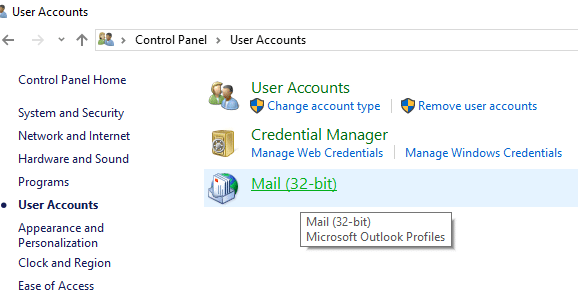
4. Efter at have klikket på "Mail", hvis du ikke har nogen tilføjet profil, vil nedenstående boks komme frem. (Hvis du allerede har tilføjet en profil, så spring til trin 6).

5. Klik på Tilføj knap og tilføje profil. Hvis du ikke ønsker at tilføje nogen profil, skal du blot klikke på OK. Outlook oprettes som en standardprofil.
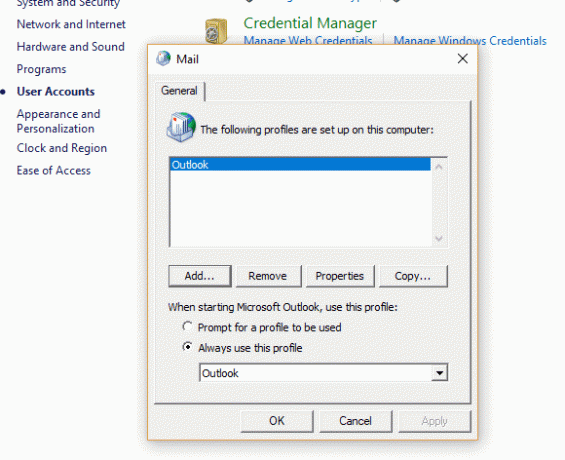
6.Hvis du allerede har tilføjet en profil, så under "Mail-opsætning – Outlook" Klik på "Vis profiler”.
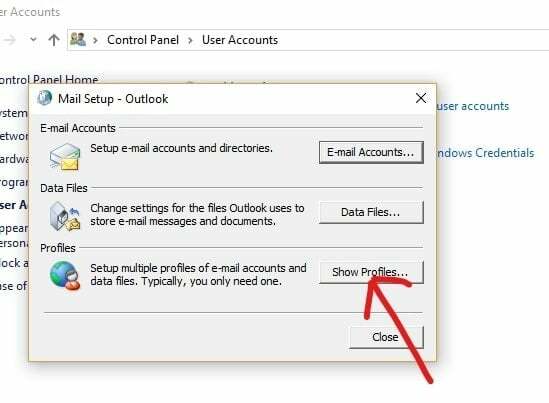
7.Alle tilgængelige profiler vises.
Bemærk: Her er kun én standardprofil "Outlook" tilgængelig)

8.Vælg profilen du vil rette fra tilgængelige profiler.

9. Klik derefter på Ejendomme knap.

10. Klik derefter på E-mail konti knap.
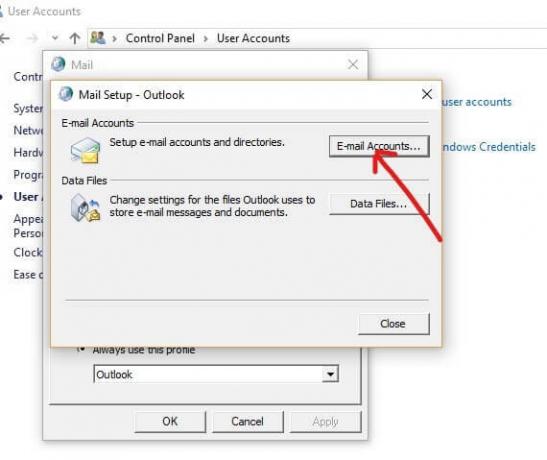
11. Klik nu på under Kontoindstillinger Fanen Datafiler.

12.Vælgbeskadiget konto fra tilgængelige konti.
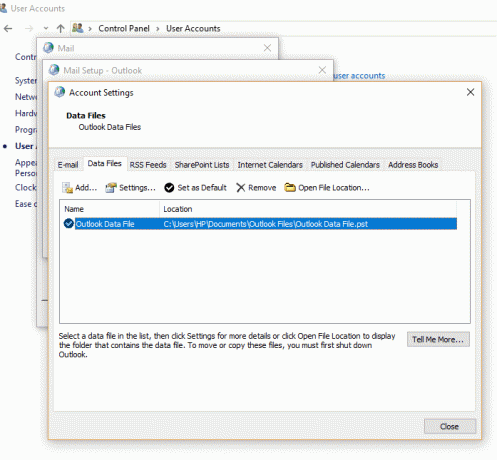
13. Klik på Åbn filplacering knap.
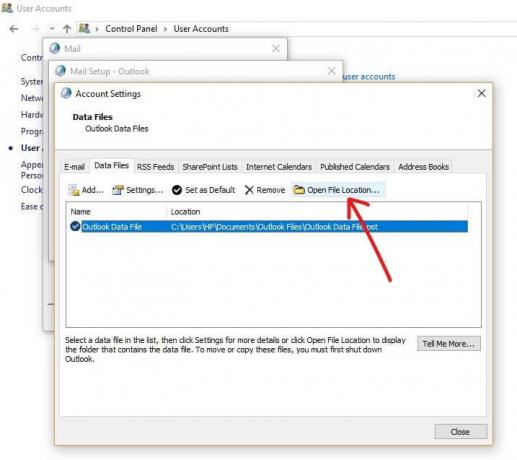
14. Klik på lukkeknappen for "Kontoindstillingers", "Mail opsætning" og "Post”.
15. Højreklik på .ost-filen for den konto, der har et problem, og klik på Slet knap.

16. Når alle ovenstående trin er gennemført, skal du åbne desktopversionen af Outlook igen og genskabe .ost-filen for den konto, du vil reparere.
Dette vil med succes Ret korrupte Outlook-datafiler (.OST) og du ville være i stand til at få adgang til Microsoft Outlook uden problemer.
Metode 2 – Ret beskadiget online Outlook-datafil (.PST-fil)
For at løse problemer med .pst-filer skal du først lukke Outlook-applikationen og derefter følge nedenstående trin:
1. Åbn vinduet Kør vha Windows-tast + R.

2. Indtast nedenstående sti, og klik på OK.
C:\Program Files (x86)\Microsoft Office\root\Office16
Vigtig note: Ovenstående vej gælder for Office 2016, Office 2019 og Office 365. Hvis du har Outlook 2013, skal du i stedet for ovenstående sti bruge: C:\Program Files (x86)\Microsoft Office\Office15. For Outlook 2010 skal du ændre Office15 til Office14 og for Outlook 2007 ændre Office15 fra stien til Office13.

3. Klik på OK knap.

4. Dobbeltklik på SCANPST fil at åbne Erfaring med reparation af Microsoft Outlook-indbakke.
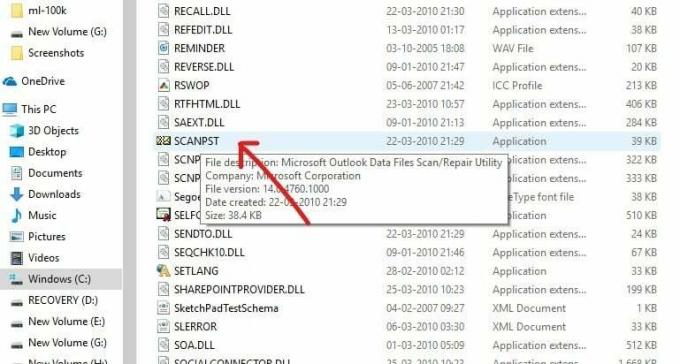
5. Nedenstående boks åbnes.

6. Klik på Gennemse knap under Microsoft Outlook Inbox Repair Tool.

7.Find den .pst-fil, du vil reparere.
8. Klik derefter på Åbn knap.

9.Den den valgte fil åbnes i Microsoft Outlook-indbakkereparationsværktøjet.
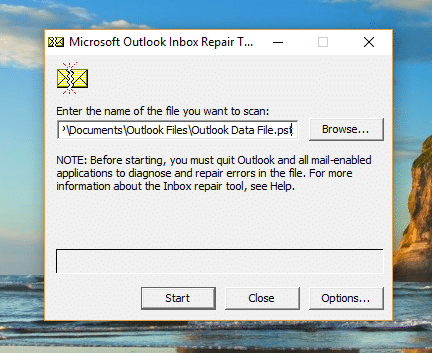
10.Når den valgte fil er indlæst, klik på Start-knap.

11. Nedenstående boks vises, som viser, at den valgte fil er blevet scannet.
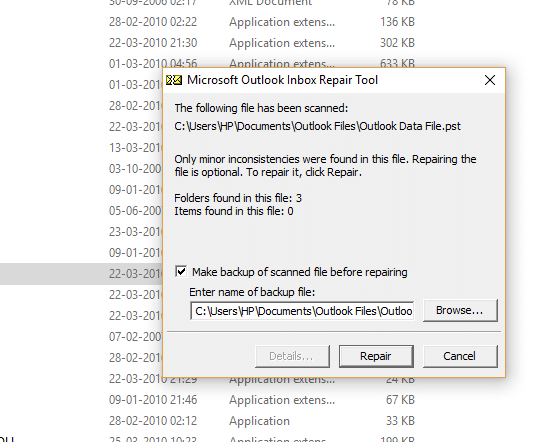
12.Afkrydsning “Lav en sikkerhedskopi af den scannede fil før reparation” hvis det ikke er markeret.
13. Når .PST-filen er blevet scannet, skal du klikke på Reparationsknap.
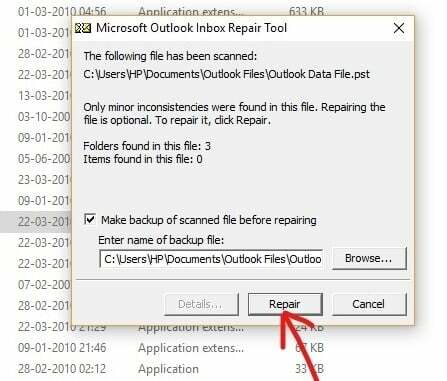
14. Når reparationen er færdig, skal du kigge efter statistikken på programmet for at kontrollere, om der stadig er nogle resterende fejl tilbage eller ej. Hvis der er, så fortsæt med at køre reparationen igen og igen, indtil der ikke er nogen fejl tilbage.
Bemærk:I første omgang vil reparationen være langsom, men så snart fejlen begynder at rette op, vil processen fremskyndes.
15. Efter at have gennemført ovenstående trin, Microsoft Outlook-indbakkereparationsværktøjet reparerer .pst-filen som du valgte tidligere. Når reparationen er fuldført, kan du nu starte Outlook, og dit problem med kontoen skulle være løst nu.
Så ved omhyggeligt at følge ovenstående proces trin for trin, kan du nemt rette de beskadigede Outlook-datafiler, uanset om de er i .ost format eller .pst format.
Anbefalede:
- Ekstern harddisk vises ikke eller genkendes ikke? Sådan repareres det!
- Start altid webbrowser i privat browsing-tilstand som standard
- Sådan installeres ADB (Android Debug Bridge) på Windows 10
- Installer og konfigurer XAMPP på Windows 10
Jeg håber, at denne artikel var nyttig, og at du kan nu ret korrupte Outlook .ost- og .pst-datafiler, men hvis du stadig har spørgsmål vedrørende denne tutorial, er du velkommen til at stille dem i kommentarens sektion.



